@nuxtjs/color-mode でダークモードを導入する方法
Nuxt で実行したアプリにダークモードを導入したのでまとめる。
はじめに
Nuxt で作成したアプリケーションにダークモードを導入する際に便利なモジュールが @nuxtjs/color-mode です。
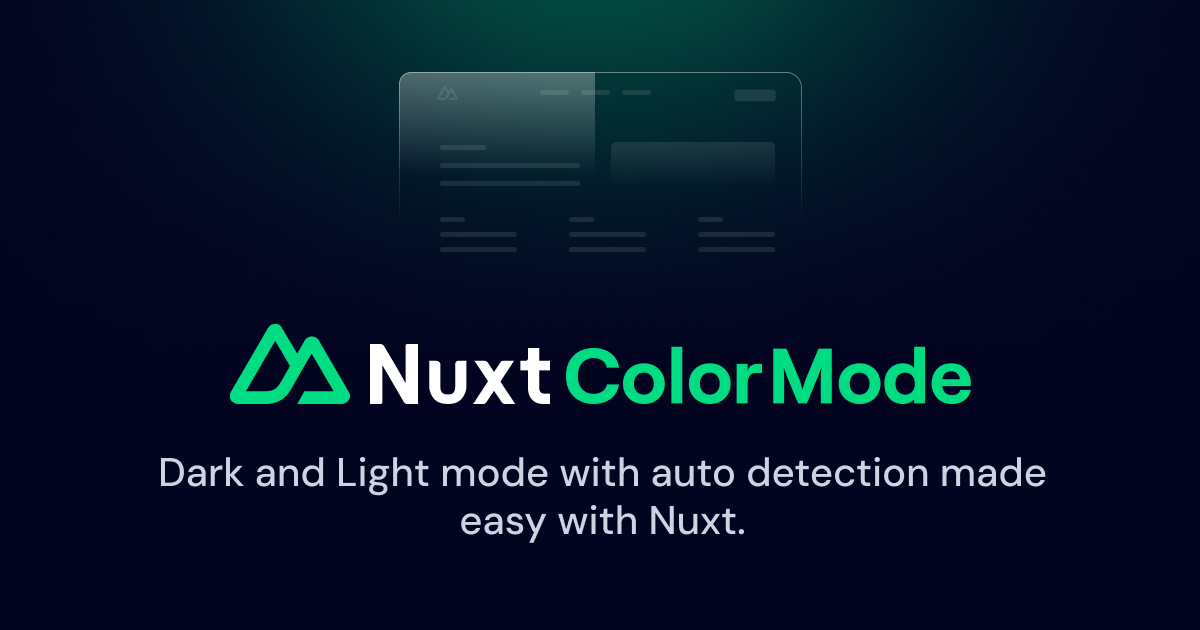
次のコマンドを実行し、アプリケーションに必要なモジュールを追加します。
npx nuxi module add color-mode
nuxt.config.ts に以下のような設定が追加されていることを確認します。
export default defineNuxtConfig({
modules: [
'@nuxtjs/color-mode',
]
})
テーマの切り替えを実装する
カラーのテーマを切り替えるためのボタンやセレクトボックスを用意します。
公式サイトにもコード例が載っています。
ライトテーマとダークテーマだけで良い場合は以下のようになります。
<template>
<select v-model="$colorMode.preference">
<option value="light">Light</option>
<option value="dark">Dark</option>
</select>
</template>
値を変更する場合に $colorMode の value ではなく、preference を変更する点に注意してください。
value を変更してもテーマの切り替えはできますが、preference の値が書きかわらないため、リロードしたりページ遷移すると変更前のテーマになってしまいます。
CSS 変数を定義する
今回は CSS で文字色や背景色を変えられるようにします。
main.css という CSS ファイルを用意します。
私は以下のような変数を定義しました。
下記を参考にご自身のアプリで使いたいテーマごとに色を設定してください。
html.light-mode{
--primary-text-color: ライトモードで使用する文字色;
--primary-bg-color: ライトモードでメインで使用する背景色;
--secondary-bg-color: ライトモードでサブで使用する背景色;
--primary-border-color: ライトモードで使用する枠線の色;
}
html.dark-mode {
--primary-text-color: ダークモードで使用する文字色;
--primary-bg-color: ダークモードでメインで使用する背景色;
--secondary-bg-color: ダークモードでサブで使用する背景色;
--primary-border-color: ダークモードで使用する枠線の色;
}
動作確認
ライトモードを使用している場合です。
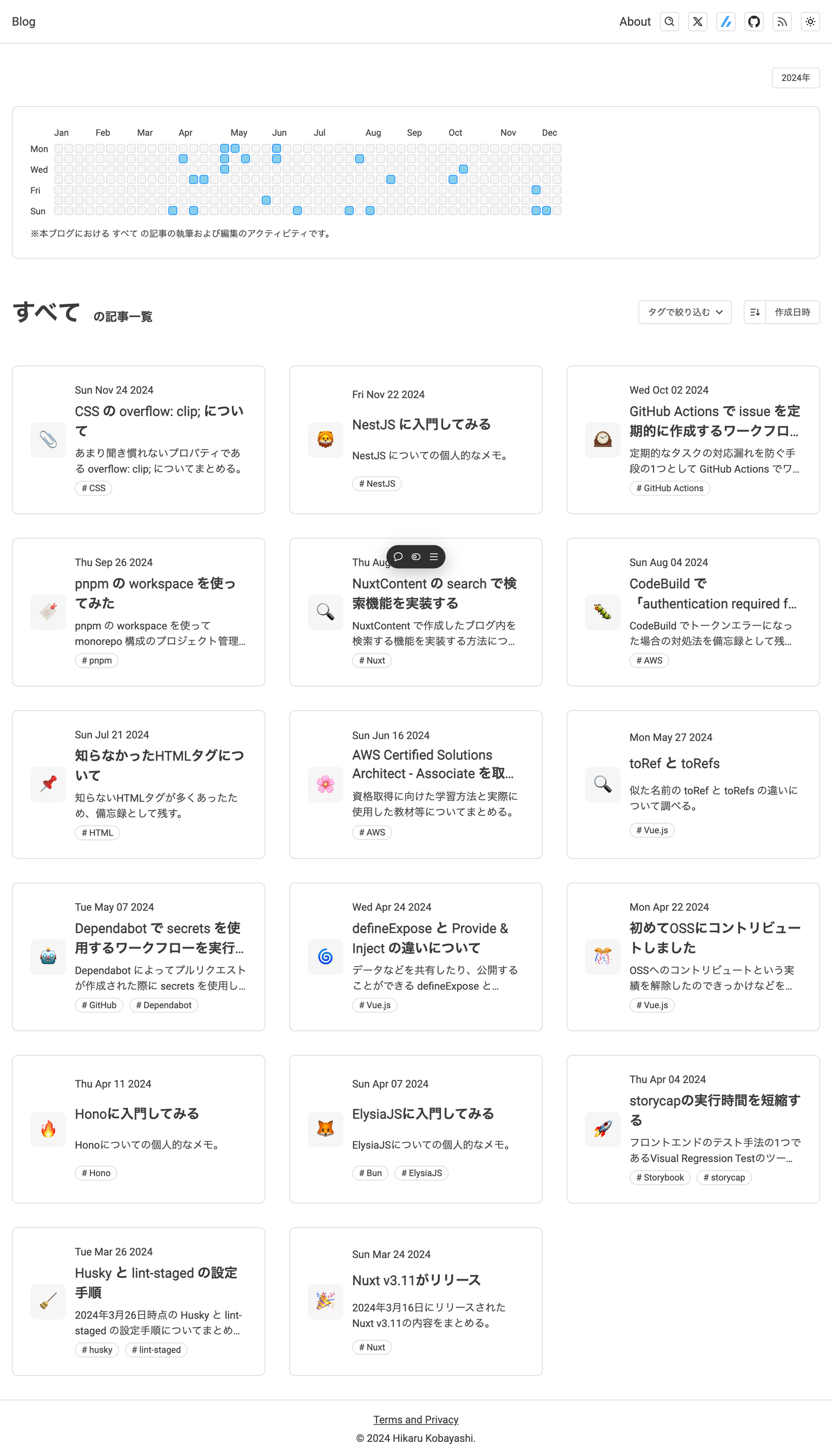
ダークモードを使用している場合です。
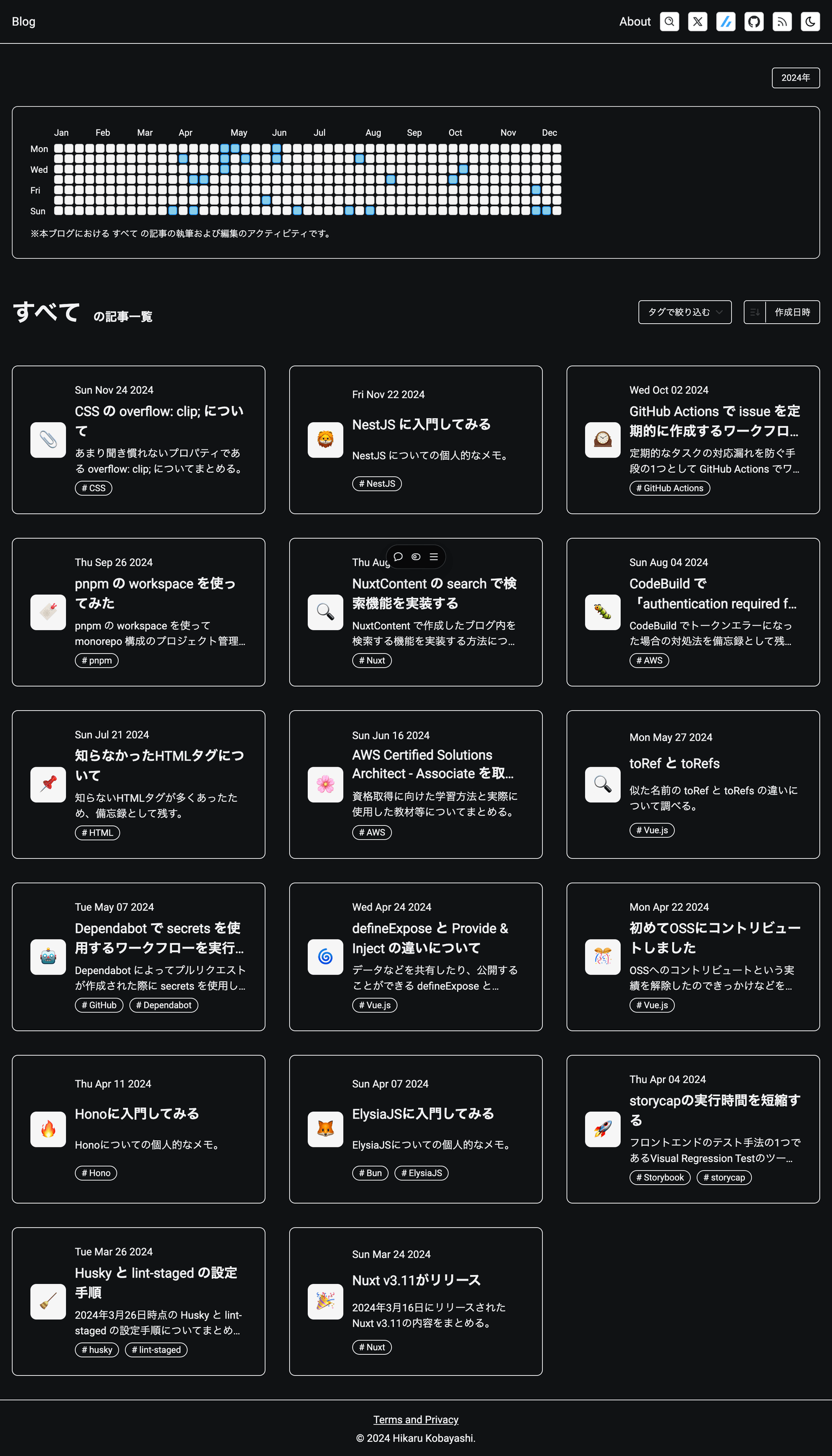
Storybook を使用している場合のモック方法
Storybook で表示しようとすると @nuxtjs/color-mode の $colorMode が undefined となってしまい、エラーが表示されてしまいます。
そこで、下記のように $colorMode をモックすることで Storybook でも $colorMode を使ったコンポーネントを表示することができるようになります。
export default {
render: () => ({
components: { コンポーネント名 },
setup() {
const colorMode = {
value: 'light',
preference: 'light',
unknown: false,
forced: false,
}
const app = getCurrentInstance()?.appContext.app
if (app) {
app.config.globalProperties.$colorMode = colorMode
}
return {}
},
template: `
<コンポーネント名 />
`,
}),
}
まとめ
@nuxtjs/color-mode を使用するとダークモードを簡単に導入することができました。
個人的にはダークモードにした場合の配色を考える方が大変でした。